Brightpod 评论:通过 Pod、工作流、日历和见解获得全面控制
已发表: 2017-08-06你的咖啡桌上有一整排遥控器。
每个都有不同的按钮和功能。
但你真正想要的只是一个功能强大的遥控器来打开你的电视。
所有的选项和额外的按钮让你不知所措,把你的咖啡桌弄得乱七八糟。
同样的情况也适用于内容营销人员和项目管理工具。
那里有大量的项目管理平台。
太多的东西混杂着大量你不关心的额外特性和功能。
有些有太多该死的花里胡哨,以至于您找不到真正需要的东西,或者您完全依赖文档和视频教程来解决问题。
相信我,我知道那是什么感觉。
当我找不到正确的按钮来完成工作时,我讨厌它。
但我也讨厌我的老板或同事发现我在挣扎或犯错误的想法。
所以,我最终试图为自己谋生几个小时。 我搜索网站和论坛,返回文档,对功能进行测试——最终浪费了宝贵的时间,这一切都是因为用户体验很糟糕!
如果你像我一样,那么我敢打赌你已经厌倦了你永远不会使用的工具。
你只想要必需品。
你只想要重要的东西。
您希望它正确完成——并且您不想支付超出实际使用量的任何费用。
在这方面,我发现Brightpod是完美的解决方案。
对于初学者来说,Brightpod 是一个项目管理工具,它可以消除管理多个项目的混乱并帮助您专注于重要的事情。
以前从未听说过这种神奇的工具吗? 不用担心!
在本文中,我将与您分享我对 Brightpod 的评论以及如何使用它来正确完成任务和项目。
Brightpod 评论
Brightpod 入门
创建 Brightpod 帐户相当容易。 要开始,请输入您的姓名、公司名称、电子邮件和密码。 对于这个例子,我使用“Freelancer”作为我的公司名称。
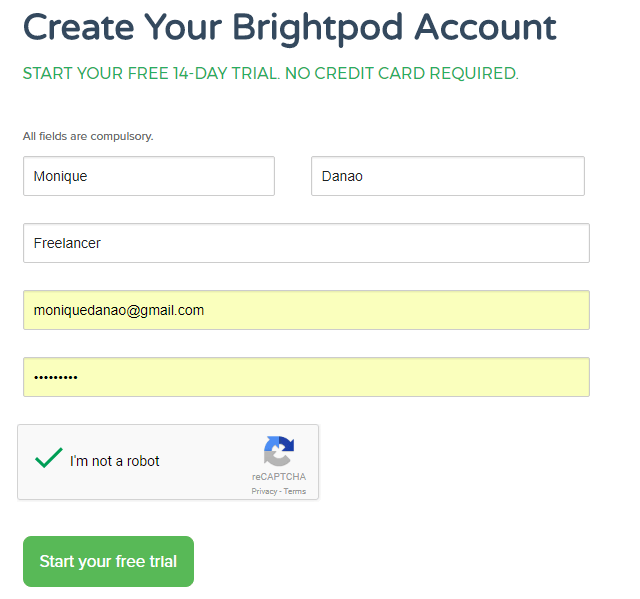
开始试用后,您将立即被定向到 Brightpod 仪表板。 就像我说的,快速简单! 当我不必检查我的电子邮件来确认我的帐户或决定是否应该放置我的信用卡信息时,我特别喜欢它。
查看仪表板后,您可以查看有关 Brightpod 的简短教程。
根据我的经验,简短的主要教程是您唯一需要的。 Brightpod 的设计和仪表板与最流行的内容管理工具一致。 这意味着很容易确定和识别每个特征的位置及其功能。
Brightpod 功能可让您完全控制项目
Brightpod 具有对任何内容营销人员都必不可少的四个主要功能:豆荚、任务、日历和洞察力。
在这篇博文中,我将讨论这些功能并向您展示如何开始的详细说明。 由于它易于使用和在软件中导航,因此您可以保证立即成为专业人士。
1. Pods:跟踪和完成项目
您需要做的第一件事是创建一个新的pod 。 每个 pod 都是您的项目之一。
这些 pod 由一系列任务组成。 例如,一个 pod 可以是您本月的内容营销策略、特定的社交媒体活动或本周的电子邮件营销活动。
要开始使用,请单击右侧搜索栏底部的Create a New Pod按钮。
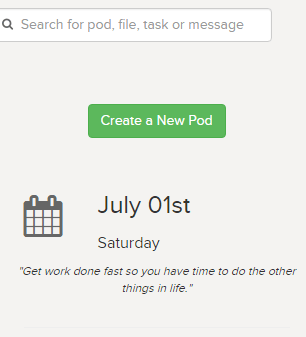
您可以通过创建一个空白 pod 来启动一个 pod,也可以从工作流中创建一个 pod——我们将在接下来讨论这个,请稍等。
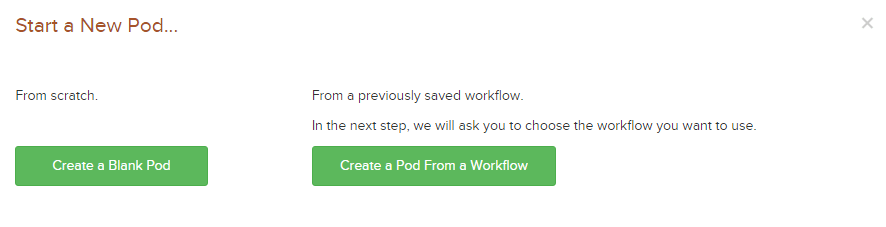
对于此示例,我选择了创建一个空白 Pod以更好地说明基础知识。 在这里,您将被要求创建 pod 名称、开始日期、截止日期、预算时间、客户、pod 领导和颜色。

确保您选择的 pod 颜色与其他活动 pod 的颜色不同。 颜色用于在日历中标记与您的 pod 或项目相关的任务,我们将在稍后讨论。
如果您有另一个具有相同颜色标签的项目,则很难在日历视图中区分与每个项目关联的任务。
当您返回仪表板时,您可以在pods 选项卡上查看您创建的所有 pod。 您可以通过单击右上角的心形将 pod 设为收藏夹。 当心被选为最爱时,它会从白色变为红色。 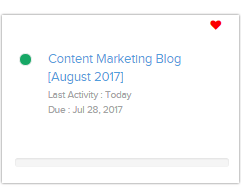
收藏夹功能的好处是它允许您过滤 pod 并仅在仪表板上查看您的收藏夹。
现在,您可能会认为其他项目管理工具具有类似的功能。 Brightpod 在其框架方面是否脱颖而出? 让我们将整个设置与业内其他流行的工具进行比较。
与CoSchedule不同,Brightpod 无法跨社交媒体平台同步任务、重新排队内容或使用内置文本编辑器发布内容。
尽管如此,作为一名内容营销人员,我发现 Brightpod 是整个内容策略的理想工具。
毕竟,作为内容营销人员,我的工作是为社交媒体平台、SEO 和电子邮件营销制定计划和任务。 在这些领域,Brightpod 获得了五星级评级。 我已经在其他地方建立了一个体面的社交媒体管理系统——目前这不是我的主要关注点。
如果您只是在寻找一个平台来计划和安排您的内容策略、想法和时间表,而不与您的其他发布和发布流程过于相互关联,那么 Brightpod 是一个很好的平台。
2. 工作流程:制定例行程序
您可以为每个 pod 分配一个工作流,一个带有一组任务列表的模板。 如果您希望创建包含日常任务的 pod,例如为每周的电子邮件活动创建一个每周 pod,它们是理想的选择。
请注意,您无需先创建工作流来启动您的项目——这是一种选择。 您还可以自定义 Brightpod 提供的现有工作流程或添加您自己的新工作流程。 您甚至可以将您的一个 pod 变成一个新的工作流程以供将来参考。
是的,回到第一点,Brightpod 提供了现成的工作流程,您可以使用这些工作流程来创建新的 pod。 这些工作流程包括 SEO 清单、推文、Facebook 广告、LinkedIn 广告等等。 当涉及到营销人员通常每天和每周需要完成的内容时,您可以看出他们非常关注。
利用工作流程来简化您的工作、设置例程并最大限度地减少您在设置 pod 和任务上花费的时间。
3. 任务:完成你的待办事项列表
正如我之前提到的,Pod 是由一系列任务组成的项目。
您可以通过单击“任务”选项卡来查看任务。 然后,您会发现任务部分与Trello类似,您可以在看板中处理彼此相关的各个任务。
之后,您将看到一个任务列表。 每个列表由一系列相关任务组成。
对于这个例子,我使用了 Brightpod 的默认任务列表,它们是: Ideas 、 In Progress和In Review 。 由于我的任务集中在管理内容营销策略上,因此这些任务列表是最理想的。
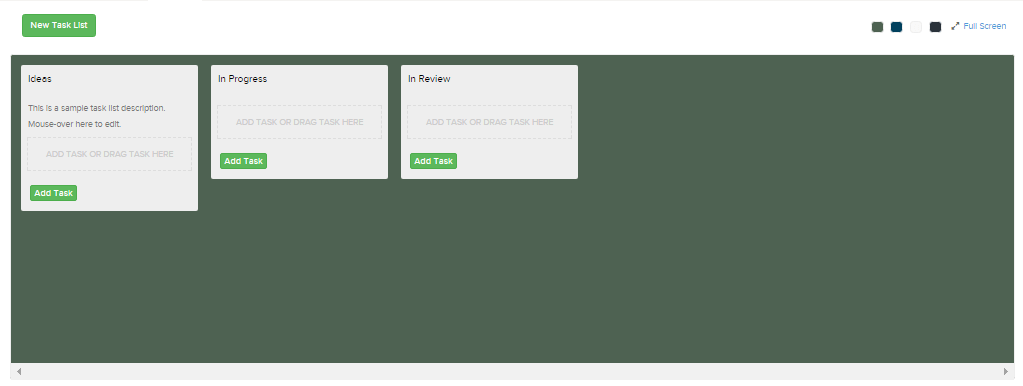
然后,您将看到一个框,您可以在其中键入任务的标题、描述和截止日期。
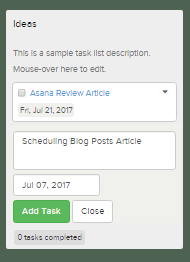
您还可以将任务拖到不同的任务列表中。 这意味着我可以点击“Asana Review Article”并将其从“Ideas”任务列表拖到“In Progress”任务列表到“Completed”任务列表。

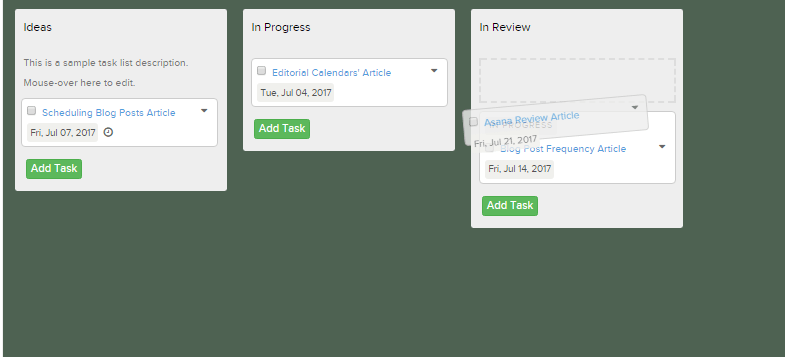
总的来说,我发现创建任务相当容易。 我喜欢 Brightpod 的地方在于,我可以轻松地将任务从一个任务列表拖到另一个任务列表,编辑截止日期和任务详细信息。 加载窗口需要一秒钟,体验快速高效。
4. 任务细节:把所有东西放在一起
除了任务标题,您还可以编辑有关您的任务的更多详细信息。
要查看这些详细信息,请单击任务标题。
然后,您将看到一个新窗口,您可以在其中查看任务的详细信息。 在这里,您可以编辑截止日期、添加任务描述、更改任务类型和项目状态。
我喜欢这个窗口的地方在于,您可以从 Google Drive 和 Dropbox 添加评论和附加文档。 这样,您可以轻松查看与任务关联的评论并添加相关文档。
在下图中,您会发现我在任务中添加了“无标题文档”。
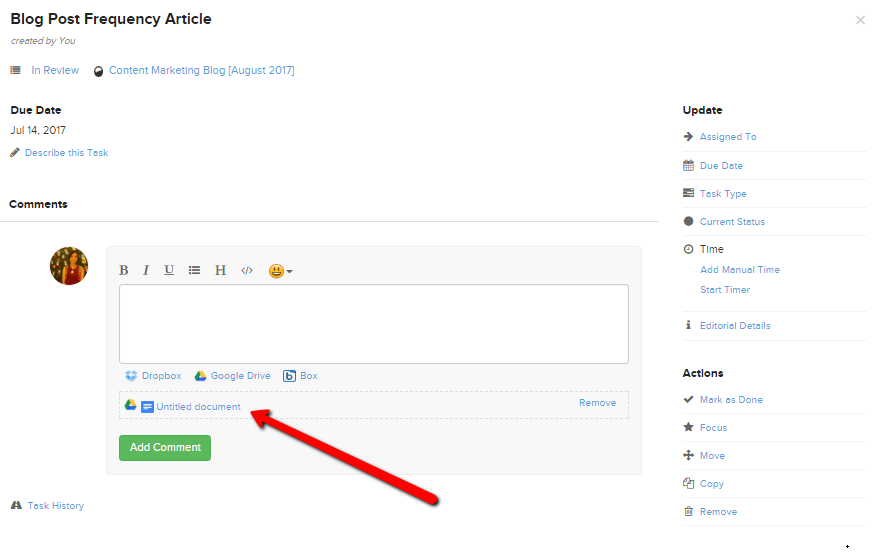
5.计时器:让每一分钟都计数
Brightpod 中的一项相关功能是计时器。
您可以启动计时器或添加手动时间。 如果您有按小时付费的用户,这将特别有用。 对于此示例,我选择了Start Timer选项。
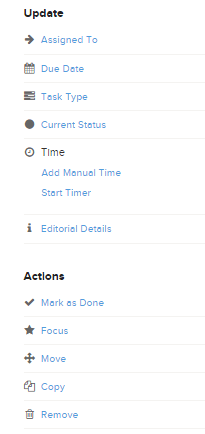
选择启动计时器后,您可以在右上角查看时间。 如果您想暂停或停止计时器,只需单击时间,您想要的按钮就会出现。
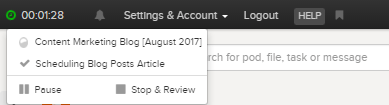
如果您单击了停止和审查选项,将出现审查和提交时间窗口。 在这里,您可以查看记录的时间并指明该时间是否计费。 如果您有按小时计酬的员工,这是理想的选择。
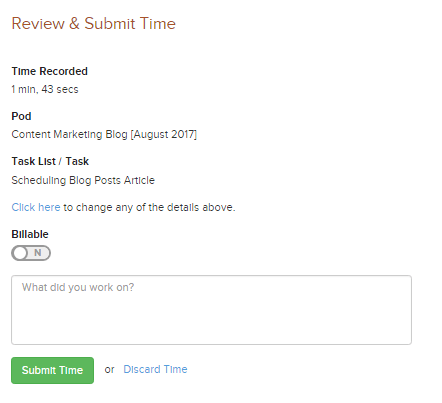
单击提交时间按钮后,它将记录在 Brightpod 的 Insights 部分(我们将在稍后讨论!)。
Brightpod 与竞争对手的不同之处在于计时器功能和过滤器功能。 与竞争对手不同,Brightpod 使用户能够按客户端或各种任务类型过滤任务。
此外,定时器很容易激活和查看。 停止计时器后,您可以轻松提交时间并指明它是否可计费。 这样,您可以轻松跟踪您的团队在一项任务上投入的时间,并根据小时费率确定他们的薪水。
AceProject是一个类似的项目管理工具,它具有与项目和任务相关的更专业、面向预算的功能,并且比 Brightpod 稍有优势。 如果您可以使用更简单的东西来大致了解所花费的时间,那么您可以坚持使用 Brightpod。
6. 日历:遵守截止日期
创建完所有任务后,您可以在“日历”选项卡中查看它们。 正如我之前提到的,日历中任务的颜色取决于您在创建 pod 时选择的颜色标签。
由于我选择了绿色标签,因此与 pod 相关的所有任务都是绿色的。
同样,如果您有各种项目或 pod,最好为每个项目或 pod 设置不同的颜色标签。 这样,您可以轻松识别日历中的相关任务。
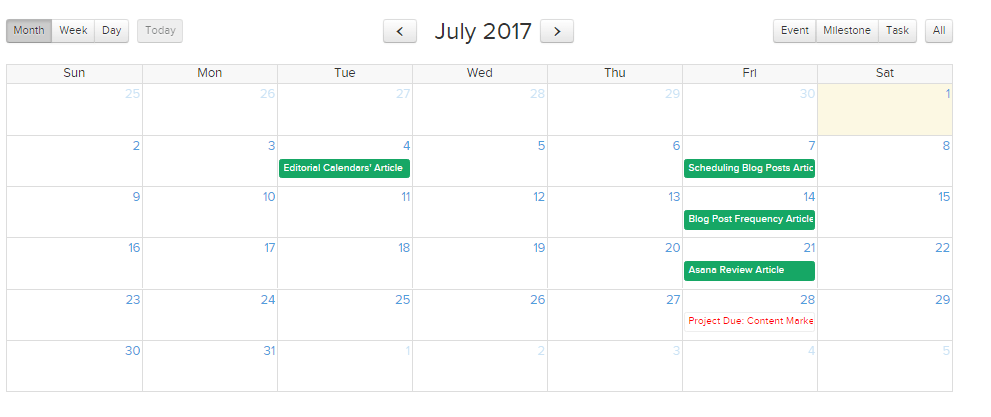
请注意,颜色标签并不是您确定相关任务的唯一依据。 您可以根据客户、分配的团队成员或任务类型过滤任务。 下图显示了用户可以选择的各种任务类型。
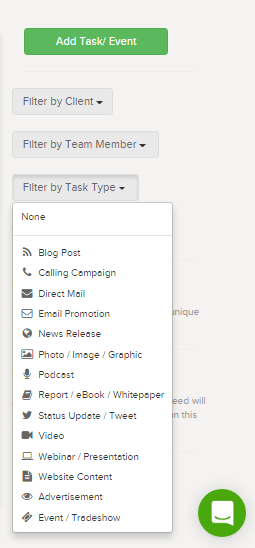
7. 洞察力:看到进步和大局
在 Insights 选项卡中,您可以查看整体任务。 您可以确定活动 pod 的数量、里程碑、已完成的任务以及花费在每个任务上的时间。 您还可以根据类型、状态、分配的人员和截止日期过滤这些任务。
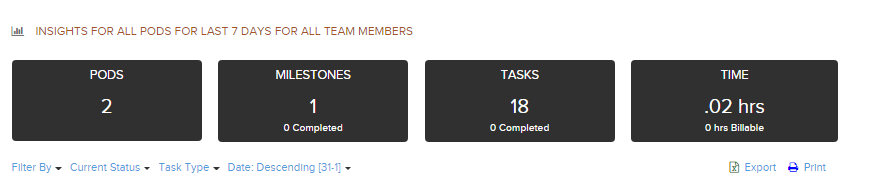
如果向下滚动 Insights 部分,您可以查看与 pod 相关的各个任务、分配给任务的人员和截止日期。
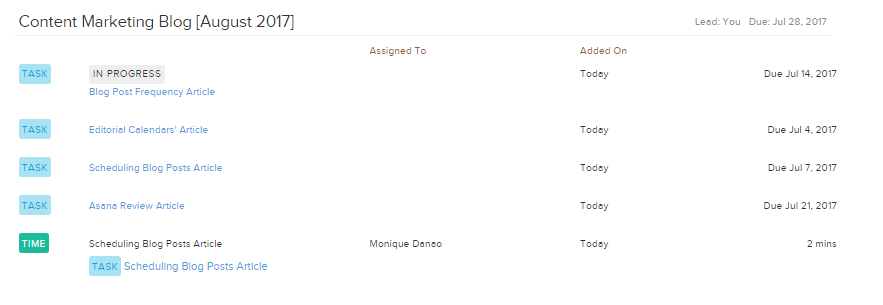
我发现 Insights 很有用,因为它可以概述我的团队的进度、任务到期日期和为项目分配的时间。
它不提供与 CoSchedule 相同级别的社交媒体报告和分析报告——但是,如果您是一个拥有小团队的内容营销人员,这可能只是您需要的洞察功能。
Brightpod 计划和定价
Brightpod 的升级版本是Professional (29 美元/月)、 Studio (69 美元/月)、 Agency (129 美元/月)和Agency Plus (199 美元/月)。 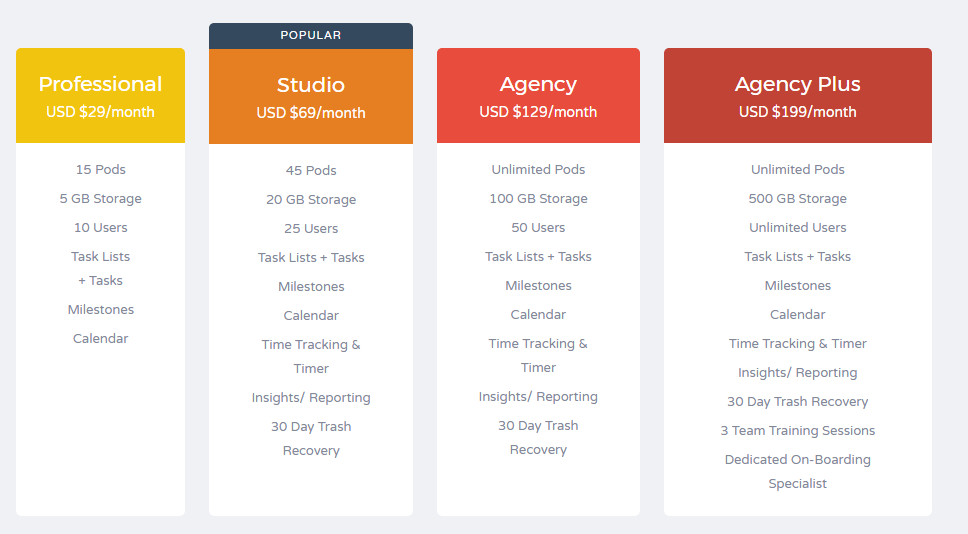 升级到Professional可为用户提供 15 个活动 pod、5GB 存储空间、10 个活动用户以及对任务列表、里程碑和日历功能的访问权限。
升级到Professional可为用户提供 15 个活动 pod、5GB 存储空间、10 个活动用户以及对任务列表、里程碑和日历功能的访问权限。
Studio 计划为用户提供 45 个活动 pod、20 GB 存储空间、25 个用户以及访问时间跟踪、洞察力和垃圾回收功能的权限。
升级到更昂贵的计划,例如Agency和Agency plus为用户提供无限的 Pod,增加存储量并增加您可以添加的用户数量。
Brightpod 比Asana和Trello 贵很多(两者的价格均为 9.99 美元/月/用户),但如果您添加更多团队成员,价格点将大致相同。
Brightpod 的专业(每月 29 美元)和工作室计划(每月 69 美元)的价格点与 CoSchedule 的单独营销(每月 30 美元)和团队营销(每月 60 美元)计划略有相似。
但是,Brightpod 的 Professional 计划允许您邀请 10 个用户,而 CoSchedule 的 Solo 计划允许您只邀请自己。
这使得 Brightpod 成为市场上最具成本效益的项目管理工具。
关于 Brightpod 的最终想法
Brightpod 具备所有基础知识。
它具有日历功能、任务列表和洞察力,但它与众不同的是用户体验。
我之前已经说过,我会再说一遍,跨平台导航相当容易。
与我过去使用的其他项目管理工具不同,我不必继续观看视频教程来了解这些功能。 我只是看了主要的教程,自然而然地习惯了这个软件。
我承认它不像其竞争对手那样以预算为导向或以社交媒体为导向。 但是,如果您只想创建项目并拥有流畅的用户体验,那么 Brightpod 就是梦想成真!
